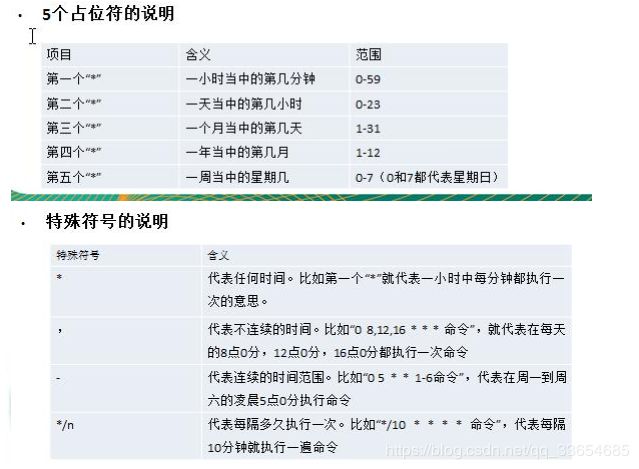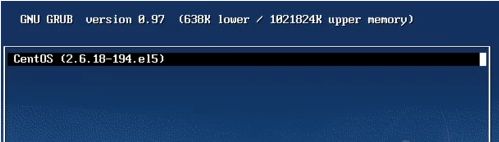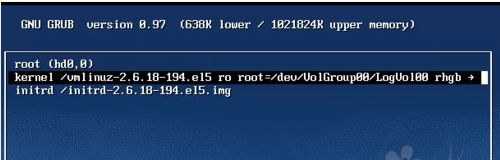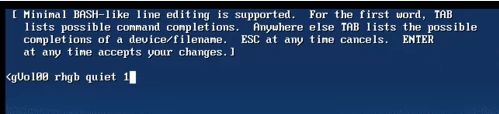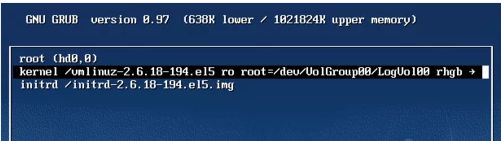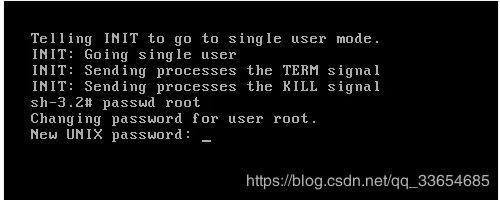【学习笔记】--2018尚硅谷韩顺平Linux
1.常用指令
1.1关机重启命令
shutdown -h now :立即关机
shutdown -r now :立即重启
shutdown -h 1 :一分钟后重启
halt :直接使用,效果等于关机
reboot :重启系统
sync :把内存数据同步到磁盘上
1.2用户管理
su_用户名 :切换用户
logout :注销用户(图形运行级别无效)
groupadd :创建组
groupdel :删除组
useradd [选项] 用户名 :创建新用户
useradd -d /home/dog xq :创建新的用户名与文件夹/home/dog,该路径为新用户xq的家目录
useradd -g wudang zwj :在已创建的组中,创建新用户zwj.
usermod -g shaolin zwj :将zwj用户修改到shaolin组,用户和组均已创建
userdel [选项] 用户名 :删除用户名,不删除家目录
userdel -r 用户名 :删除用户名,且删除家目录
passwd 用户名 :给用户名指定新密码
init[0/1/2/3/5/6] :切换到不同的运行级别,立即执行语句
man [命令或配置文件] :获得帮助信息
help 命令 :获得shell内置命令的帮助信息
1.3文件目录类
pwd :显示当前工作目录的绝对路径
ls [选项] [目录或是文件]
ls -a :显示当前目录所有的文件和目录,包括隐藏的
ls -l :以列表显示当前目录所有的文件和目录,不包括隐藏的
ll :以列表显示当前目录所有的文件和目录,不包括隐藏的
ls -al :以列表显示当前目录所有的文件和目录,包括隐藏的
cd [参数] :切换到指定目录
cd~ 或者cd :回到自己的家目录
cd .. :回到当前目录的上一级目录
cd ../ :回到当前目录的上一级目录
mkdir [选项]:创建新的目录
mkdir -p /home/animal/tiger :创建多级目录,animal/tiger均为新创建的文件
rmdir [选项]:删除空目录
rm :指令删除文件或目录
rm -rf :删除非空目录 r递归删除 f强制删除不提示
rm -r :递归删除整个文件夹
rm -f :强制删除不提示
touch 文件名称 :创建空文件
touch demo01.txt demo02.txt :同时创建demo01.txt和demo02.txt空文件
cp [选项] source dest :拷贝文件到指定目录 source源文件 dest目标文件夹
cp -r test/ zwj/ :将当路径的test文件夹递归复制到当前路径的zwj文件夹,当目标文件夹出现相同文件时,会提示是否覆盖。
\cp -r test/ zwj/ :将当路径的test文件夹递归复制到当前路径的zwj文件夹,当目标文件夹出现相同文件时,强制覆盖。
mv 文件名称 :移动文件与目录 或者 重命名
mv oldNameFile newNameFile :重命名
mv /temp/movefile /targetFolder :移动文件
cat [选项] 文件名 :以只读的方式打开文件
cat -n /etc/profile |more :以cat指令打开文件,并分页显示(|more,按空格键跳到下一页),-n显示行号,
cat [选项] 文件名 |more :分页浏览,只读
more :基于vi编辑器的文本过滤器,它以全屏的方式按页显示文本文件的内容。
more中的快捷键:空格键 :下翻一页
Enter :下翻一行
q :立刻离开more,不再显示该文件内容
Ctrl+F :向下滚动一凭
Ctrl+B :返回上一屏
less :分屏查看文件内容,less指令在显示内容时,并不是一次加载整个文件之后才显示,而是根据显示需要加载内容。打开时间快。
>输出重定向 和 >>追加
>输出重定向 :会将原来的内容覆盖
>>追加 :不会覆盖原来的内容,而是追加到文件的尾部
ls -l >文件 :列表的内容写入文件中,覆盖写;如果该文件没有,会创建新文件。
ls -al >>文件 :列表的内容写入文件中,追加写;如果该文件没有,会创建新文件。
cat 文件1 >> 文件2 :将文件1的内容覆盖到文件2中
echo “内容” >> 文件 :将内容追加到文件中
echo “内容” > 文件 :将内容覆盖到文件中
echo [选项] [输出内容] :输出内容到控制台
head 文件名 :查看文件的开头部分,默认前十行。
head -n 5 文件名 :查看文件前5行内容
tail 文件名 :查看文件尾部的内容,默认后十行。
tail -n 5 文件名 :查看文件后5 行内容
tail -f 文件名 :实时追踪文档的所有更新。
ln -s [原文件或目录] [软连接名] :给原问价创建一个软连接,即快捷键
rm -rf 软连接名 :删除软链接名时,不要带斜杠/,否则提示资源忙
使用pwd指令查看目录时,任然看到的是链接所在的目录
history :查看已经执行过的所有命令,也可以执行历史命令
history 10 :显示最近使用的10个指令
!134 :执行编号为134的指令
1.4时间日期类
date :显示日期
date "+%Y-%m-%d %H:%M:%S" :显示年月日时分秒
date -s 字符串时间
1.5搜索查找类
find [搜索范围] [选项] :从指定目录向下递归的遍历其各个子目录,将满足条件的文件或者目录显示在终端
find /home -name hello.txt :在/home文件下,按名字查找,hello.txt ,返回hello.txt的路径:例:/home/tiger/hello.txt
find /home -user zwj :在/home文件下,查找zwj用户创建的所有文件
find / -size -20M :在/文件下,查找小于20M的所有文件 =等于 +大于
locate 搜索文件 :可以快速定位文件路径
updatedb à创建locate数据库
locate hello.txt à在locate数据库中查找hello.txt
grep过滤检查,管道符,|,表示将前一个命令结果输出传递给后面的命令处理。
grep [选项] 查找内容 源文件 :查找内容
cat hello.txt | grep -n yes :以只读的方式打开hello.txt,并查找内容为 yes 所在的行号。
cat hello.txt | grep -ni yes :以只读的方式打开hello.txt,并查找内容为 yes 所在的行号,忽略大小写。
1.6解压缩类
gzip :压缩文件,只能将文件压缩为*.gz文件,且原文件不保留。
gunzip :解压缩文件命令
zip [选项] XXX.zip :压缩文件和目录
unzip[选项]XXX.xip :解压缩文件
zip -r mypackage.zip /home/* :将/home下的所有文件压缩到mypackge.zip中
unzip -d /opt/tmp/ mypackage.zip :将mypackage.zip中的文件解压到/opt/tmp/文件中
tar [选项] XXX.tar.gz :打包指令,最后打包后的文件是*.tar.gz
tar -zcvf a.tar.gz 1.txt 2.txt :将1.txt 和2.txt压缩成a.tar.gz,且1.txt和2.txt任然保留
tar -zcvf myhome.tar.gz /home/ :将/home/文件夹下的所有文件打包成myhome.tar.gz
tar -zxvf a.tar.gz :将a.tar.gz文件解压到当前目录,a.tar.gz保留
tar -zxvf myhome.tar.gz -C /opt/tmp:将myhome.tar.gz文件解压到/opt/tmp/文件夹下,指定解压目录要存在
1.7组管理和权限管理
chown 用户名 文件名 :修改文件所有者
chown -R tom /home/abcd/ :将/home/abcd/下的所有文件和目录的所有者都改为Tom(需用root权限执行,递归方式)
chgrp 组名 文件名 :修改文件的组名
chgrp –R monster /home/abcd/:将/home/abcd/下的所有文件和目录的所在组都改为monster(需用root权限执行,递归方式)
usermod –g 组名 用户名 :改变用户所在的组名
usermod –d 目录名 用户名 :改变用户登录的初始目录
chmod :修改文件或目录的权限 r=4,w=2,x=1
u:所有者,g所有组,o其他人,a所有人‘’
chmod u=rwx,g=rx,o=rx abc :给abc文件的所有者读写执行的权限,给所在组读和执行的权限,给其他组读和执行权限。
Chmod g=rw abc :修改所在组的权限,赋给所在组读和执行的权限,其余所有者和其他组的权限不修改。
chmod a+w abc :给所有用户添加修改的权限
chmod 755 /home/2.txt : 给/home/2.txt文件的所有者读写执行的权限,给所在组读和执行的权限,给其他组读和执行权限
r+w+x=4+2+1=7 r+x=4+1=5
1.8crond 任务定时调度
crontab –e :编辑任务调度
*/1 * * * * /home/mytask1.sh :每隔一分钟执行/home/mytask1.sh文件
*/1 * * * * ls –l /etc/ >> /tmp/to.txt :每隔一分钟执行ls –l /etc/ >>/tmp/to.txt命令
crontab –r :终止任务调度
crontab –l :列出当前有哪些任务调度
service crond restart :重启任务调度
1.9磁盘分区
1)Linux硬盘分为IDE(标水:hdx-)和SCSI(标识:sdx-)硬盘,目前基本上是SCSI。
2)常用命令:
Lsblk -f :查看当前系统的分区情况
df -h :查看系统整体磁盘使用情况
du -h /目录 :查看指定目录的磁盘分区情况
-h :以人能读懂的方式进行查看,带计量单位
-s :指定目录占用大小汇总
-a :含文件
-c :列出明细的同时,增加汇总值
--max-depth=1 :子目录深度为1
du -ach --max-depth=1 /home :查询/home目录磁盘占用情况,深度为1
ls –l /home/ | grep “^-” | wc -l :统计/home目录下文件的个数
ls –l /home/ | grep “^d” | wc -l :统计/home目录下子目录的个数
ls –lR /home/ | grep “^-” | wc –l :统计/home目录下文件的个数,包括子目录中的
2.文件
/etc/passwd :用户配置文件
/etc/group :组配置文件
/etc/shadow :口令配置文件
3.运行级别
0 :关机
1 :单用户()找回丢失密码
2 :多用户状态没有网络服务
3 :多用户状态有网络服务
4 :系统未使用保留给用户
5 :图形界面
6 :系统重启
修改/etc/inittab的 id:5:initdefault:这一行的数字
4.面试题
1.如何找回root密码,如果不小心,忘记密码,怎么找回。
思路:进入到单用户模式,然后修改root密码。(不能远程控制)
方法:
开机-->在引导时输入 回车键
选中第二行(内核),输入e(编辑)
在最后一行输入 空格1,再回车键
再次输入b(重新引导),这时就会进入单用户模式。
进入单用户模式以后,输入命令 passwd root 修改root用户密码,修改完毕后,输入命令reboot重启linux即可。
此次修改仅改变当前进入系统的方式,一次性。
修改/etc/inittab id:1:initdefault ,永久性
2.当前工作目录为/usr/lib,我们希望进入到/home 下
绝对路径:cd /home
相对路径:../../home
3.将/home/aaa.txt拷贝到/home/bbb目录下
绝对路径: cd /home/aaa.txt /home/bbb
相对路径: cd aaa.txt bbb/
4.每隔一分钟,就将当前的日期信息,追加到/tmp/mydate文件中
a.下面编写一个文件 /home/mytask1.sh
date >> /tmp/mydate
cal >> /tmp/mydate
b.给mytask1.sh一个用户可执行权限
chmod u=rwx /home/mytask1.sh
c. crontab –e
d. */1 * * * * /home/mytask1.sh
e. 成功
5.给Linux系统增加一个新的硬盘,挂载到/home/newdisk
a.虚拟机添加硬盘
在【虚拟机】菜单中,选择【设置】,设备列表里添加硬盘,然后一直【下一步】。中间只有选择磁盘大小时需要修 改,我设置的是2GB,直至完成。重启系统才能识别。
b.分区
命令: fdisk /dev/sdb
输入n,新增分区,输入p,分区类型为主分区,输入主分区序号(1—4),两次回车默认剩余全部空间,输入w写入 分区并退出,若不保存则输入q.
*m :显示命令模块
*p :显示磁盘分区(同fdisk -l)
*n :新增分区
*d :删除分区
*w :写入并推出
c.格式化
命令:mkfs –t ext4 /dev/sdb1
ext4是分区类型
d.挂载:将一个分区与一个目录联系起来,要创建目录后才能进行挂载。
*mount 设备名称 挂载目录
*mount /dev/sdb1 /home/newdisk
取消挂载:umount 设备名称 或者 挂载目录
*umount /home/newdisk
*umount /dev/sdb1
注意:卸载挂载时,要从挂载目录出来,否则显示 device is busy.
e.设置永久挂载
命令:vim /etc/fstab
输入:/dev/sdb1 / ext4 defaults 0 0
添加完后,输入mount –a 即可生效。
6.以树状显示目录结构
a.yum install tree 安装指令,要联网,输入两次y表示确认,over。
b.tree
5.百度云链接
链接:https://pan.baidu.com/s/1pMVreD5cE2rX0luwPNRn6A
提取码:oeyi
复制这段内容后打开百度网盘手机App,操作更方便哦